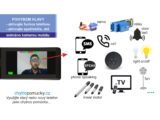Dotykový displej mobilu a tabletu jako chytré tlačítko-volání,sms,zvonek,spotřebiče,atd.
26. 3. 2022Naše mobilní aplikace obsahuje několik tlačítek, které si můžete prostřednictvím našich webových stránek nastavit pro realizaci určité funkce. Můžete přiřadit jednotlivým tlačítkům určité funkce.
Například lze kliknutím na tlačítko provést:
- volání z telefonu na přednastavené telefonní říslo
- odeslání přednastavené SMS na přednastavené číslo
- v jiném telefonu nechat zaznít (vyřknout) přednastavenou větu
- v jiném telefonu aktivovat některou z dalších funkcí (např. nechat zaznít zvuk)
- s našimi dalšími IoT moduly můžete dále:
- rozsvítit a zhasínat světlo
- zvonit na zvonek
- otevírat dveře, spínat topná tělesa, relé, motory, serva, apod.
Demonstrativní ukázka jak provést nastavení tlačítka, které aktivuje hlasovou hlášku v jiném telefonu (ve kterém je také nainstalována naše aplikace):
1) Nastavení funkce tlačítka (přiřazení aktivity k tlačítku) přes naši webovou stránku
- nainstalujte do mobilního telefonu nebo tabletu naši aplikaci
- na našich webových stránkách(IoT platformě), na kterých jste si zřídili IoT účet proveďte:

Ve Vašem webovém účtu – Vlevo v menu, klikněte na Chytrá pomůcka a zde na moje aplikace, kde máte v přehledném seznamu zobrazeny všechny naše mobilní aplikace ve Vašich telefonech:
Přejděte do nastavení u toho telefonu, ve kterém se bude klikat na tlačítko:
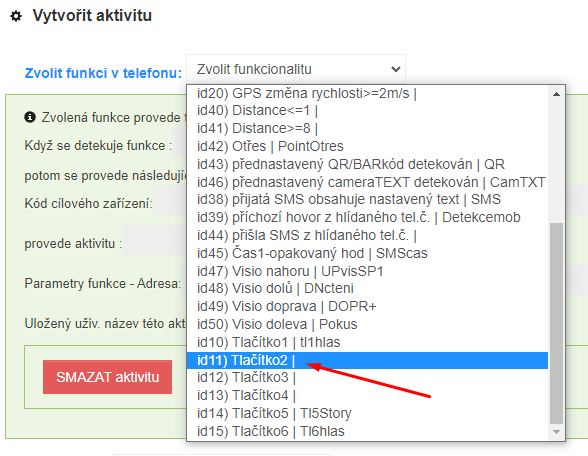
Nyní zvolte cílové zařízení (může to být stejný nebo jiný telefon/tablet). Zde pro demonstraci chceme, aby v cílovém zařízení (v jiném telefonu) zazněla přednastavená hlasová hláška (hláška se přednastavuje na webové stránce) . Jak bylo zmíněno – můžeme jako cílové zařízení zvolit i stejné zařízení, tzn, mobil/tablet pro který nastavujeme funkci tlačítka.:

Nyní v telefonu otevřeme mobilní aplikaci, ve které nalezneme vhodnou stránku s daným tlačítkem (zde pro demonstraci ID11)tlačítko 2 a klikneme.
V případě, že na cílovém zařízení je spuštěna naše mobilní aplikace a v případě, že je na cílovém zařízení nastavena (přes webovou stránku) věta, která má být přečtena, pak kliknutím na tlačítko v jednom telefonu spustíme čtení hlášky v cílovém zařízení – v jiném telefonu kdekoli na světě.
Takto lze zvonit na zvonek a realizovat akce z dalšími externími zařízeními, jako jsou serva, linární motory, topná tělesa, větráky, signalizační zařízení, apod.
Přehledný seznam dostupných funkcionalit ChytrePomucky.cz čtěte zde: